本文目录导读:
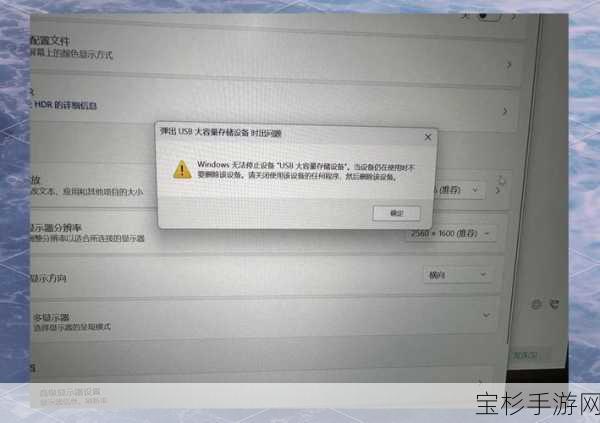
在手游爱好者们享受游戏乐趣的过程中,偶尔会遇到电脑系统出现问题,比如Dell灵越笔记本开机黑屏无法启动,面对这种情况,许多玩家可能会感到束手无策,不过,别担心,本文将为大家详细介绍如何通过U盘为Dell灵越笔记本重装系统,解决开机黑屏问题,让你的游戏之旅再次畅通无阻。
一、准备工作
在开始重装系统之前,我们需要做好充分的准备工作,以下是所需材料和工具的清单:
1、Dell灵越笔记本:确保你的Dell灵越笔记本已经连接到稳定的电源,并且处于关机状态。
2、U盘:准备一个8GB或以上容量的U盘,并确保U盘内没有重要数据,因为制作过程会格式化U盘。
3、可用的电脑:一台可以正常联网使用的电脑,用于制作U盘启动盘和下载系统镜像文件。
4、系统安装镜像文件:下载适用于Dell灵越笔记本的Windows 10系统镜像文件。
二、制作U盘启动盘
制作U盘启动盘是重装系统的第一步,以下是详细步骤:
1、下载U盘启动盘制作工具:
* 你可以选择下载老毛桃([https://www.laomaotao.net/down/](https://www.laomaotao.net/down/))、大白菜([https://downwz.dabaicai.com:98/DaBaiCai_v6.0_2311.zip](https://downwz.dabaicai.com:98/DaBaiCai_v6.0_2311.zip))等可靠的U盘启动盘制作工具。
2、制作U盘启动盘:
* 将U盘插入可以正常使用的电脑,并打开下载的U盘启动盘制作工具。
* 在工具界面上方选择“U盘启动”,进入制作界面。
* 选择要制作的U盘,保留默认格式和分区格式,点击“开始制作”。
* 工具会提示是否开始制作,并再次提醒格式化U盘的风险,确认无误后,点击“确定”。
* 等待制作过程完成,这可能需要一段时间,请耐心等待。
3、测试U盘启动盘:
* 为了确保U盘启动盘制作成功,可以点击工具界面右下方的“模拟启动-BIOS启动”进行测试。
* 如果成功显示测试界面,则说明U盘启动盘制作成功。
三、设置U盘为第一启动项
我们需要将U盘设置为Dell灵越笔记本的第一启动项,以下是详细步骤:
1、查找U盘启动快捷键:
* 根据Dell灵越笔记本的主板型号,查找对应的U盘启动快捷键,不同电脑的U盘启动快捷键可能不一致,具体可以在官网查询。
2、插入U盘并重启电脑:
* 将制作好的U盘启动盘插入Dell灵越笔记本,并重启电脑。
3、进入启动项选择界面:
* 在电脑开机画面出现时,迅速按下U盘启动快捷键,进入启动项选择界面。
4、选择U盘作为第一启动项:
* 使用键盘上的上下方向键选择U盘作为第一启动项,然后回车。
四、进入PE界面并重装系统
进入U盘启动界面后,我们需要选择进入PE界面,并开始重装系统,以下是详细步骤:
1、进入PE界面:
* 在U盘启动界面中,选择进入Windows PE的选项(如“02”启动Windows10PEx64(网络版)),然后回车。
2、打开一键重装系统工具:
* 在PE界面中,找到并打开“一键重装系统”工具。
3、选择系统镜像文件:
* 点击“浏览”按钮,选择U盘中的Windows 10系统镜像文件。
4、选择安装分区:
* 选择系统安装的分区(一般为C盘),然后点击“下一步”。
5、开始安装系统:
* 在确认安装信息无误后,点击“安装”按钮,系统开始安装,请耐心等待。
6、重启并拔出U盘:
* 系统安装完毕后,工具会自动提示需要重启,请拔出U盘并重启电脑。
7、完成系统安装:
* 电脑重启后,会自动进入Windows 10系统的初始化设置界面,按照屏幕上的提示进行设置,如设置用户名、密码、网络连接等。
五、后续操作
重装系统完成后,还需要进行一些后续操作以确保系统的稳定性和安全性:
1、安装驱动程序:
* 从Dell官方网站下载并安装适用于你的Dell灵越笔记本的驱动程序,如显卡驱动、声卡驱动等。
2、更新软件:
* 新系统安装完成后,建议立即更新所有软件,以确保系统的安全性和稳定性。
3、安装杀毒软件:
* 重装系统后,请务必安装杀毒软件,并定期进行全盘扫描,以防止病毒和恶意软件的入侵。
通过以上步骤,你就可以轻松地为Dell灵越笔记本重装系统,解决开机黑屏问题,无论是手游爱好者还是其他电脑用户,掌握这一技能都将为你的电脑使用带来极大的便利,希望本文对你有所帮助!







